1. 애드센스 알림 및 메세지 내용 (https://www.google.co.kr/adsense)
[조치 필요] ads.txt를 사용하여 수입을 보호하세요.
어느날 구글 애드센스 알림에 나타난 메세지 내용이다. 무슨일인지 알아보기 위해 '작업'을 클릭했다.

아래와 같은 내용을 볼 수 있었다.

ads.txt 파일의 본문 내용은 위 사진의 아랫부분에 빨간 네모로 해둔 부분과 같다고 한다.
2. ads.txt 파일 준비하기
지금부터 티스토리(Tistory) 블로그에 올릴 ads.txt 파일을 준비하려고 한다.
우선 알림 메시지처럼 ads.txt 파일을 다운로드 받으려 했으나, 어디서 다운로드 해야하는지 아무리 설명을 읽어도 모르겠더다. 그래서 그냥 그 아래 설명대로 직접 ads.txt 파일을 직접 작성했다.
google.com, pub-0000000000000000, DIRECT, f08c47fec0942fa0
ads.txt 파일을 직접 작성하려면 위 글상자 안에 있는 내용에서 "pub-0000000000000000" 부분만 광고 게시자(블로그 주인)의 고유 ID 값으로 채워주면 되는데 이 ID는 2가지 방법으로 확인할 수 있다.
2-1. 광고 게시자(블로그 주인)의 고유 ID 알아내기 - 구글 애드센스 계정 설정
구글 애드센스에 이미 가입하여 광고를 게시할 준비가 된 분이라면, 애드센스 홈페이지에 접속해서 [계정] > [계정 정보]에 들어가면 "pub-"로 시작하는 웹게시자 ID를 확인할 수 있다.

2-2. 광고 게시자(블로그 주인)의 고유 ID 알아내기 - 티스토리 HTML 편집
구글 애드센스로부터 부여받은 script를 이미 블로그 html에 붙여넣어둔 사람이라면 이 방법으로도 확인이 가능하다.
1. 티스토리 블로그의 관리자 창에서 [꾸미기] > [스킨 편집]으로 들어간다.

2. 스킨 편집 영역에서 [html 편집] 버튼을 클릭한다.

3. google_ad_client : 부분에서 본인의 ID를 확인할 수 있다.

3. ads.txt 파일 업로드 하기
아래 스크린 샷처럼 블로그 주인 ID를 채워넣어 완성시킨 ads.txt 파일을 업로드 해주기만 하면 끝난다.

1. 티스토리 블로그의 관리자 창에서 [꾸미기] > [스킨 편집]으로 들어간다.

2. [스킨 편집 영역] > [html 편집] 버튼을 클릭한다.

3. 위쪽에서 [파일업로드] > [+추가] 를 클릭하여 미리 만들어둔 ads.txt 파일을 선택하여 업로드 한다.

4. ads.txt 파일이 업로드된 모습.
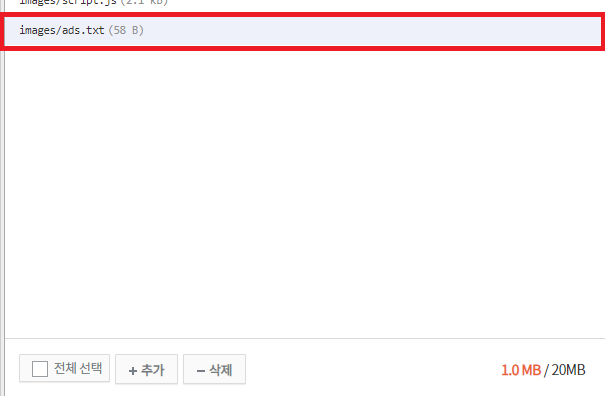
4. 마치며
구글 애드센스의 가이드 라인에 따르면 https://itisik.tistory.com/ads.txt 와 같이 최상위 루트에 업로드 되어있어야 하지만, 현재는 images 폴더의 하위로 업로드 된 모습이다.
이렇게만 해둬도 인식이 될 것 같아서 우선은 이대로 업로드 해두었다. 10일 정도 후에도 ads.txt 파일을 업로드 하라는 알람이 사라지질 않는다면, 그땐 다른 방법을 찾아봐야겠다.
끝.